Показати зміст статті
- Швидкі та прості способи для всіх
- Через меню «Параметри» — найшвидший спосіб
- Утиліта «Відомості про систему» (System Information) — для докладнішого звіту
- Подивитися характеристики ноутбука Windows 11: просунуті методи для отримання специфічних даних
- Диспетчер завдань (Task Manager) — для моніторингу в реальному часі
- Засіб діагностики DirectX (dxdiag) — для геймерів і роботи з графікою
- Бонусний розділ: як подивитися характеристики на Mac
- Знання, яке дає контроль
Сучасні комп’ютерні пристрої можна класифікувати за кількома ознаками: розміром, призначенням і мобільністю. Основні типи включають настільні комп’ютери, ноутбуки, планшети і сервери. Настільні ПК використовуються для роботи і розваг, що вимагають високої продуктивності. Ноутбуки забезпечують портативність при збереженні функціональності повноцінного комп’ютера. Планшети орієнтовані на споживання контенту і прості завдання. Сервери вирішують завдання обробки великих обсягів даних і обслуговування мереж.
Усі ці пристрої об’єднує операційна система, яка містить детальну інформацію про конфігурацію обладнання. У статті разом з експертами Foxtrot розбираємося, як подивитися характеристики ноутбука та інших комп’ютерів на базі Windows 11.
Швидкі та прості способи для всіх
Існують методи, які не вимагають глибоких технічних знань і дозволяють отримати основну інформацію про конфігурацію буквально за кілька секунд. Вони ідеально підходять для швидкого ознайомлення з ключовими компонентами системи.
Через меню «Параметри» — найшвидший спосіб
Найдоступніший спосіб отримати зведення про систему — використовувати стандартне меню «Параметри». Цей маршрут розроблено для того, щоб будь-який користувач міг оперативно ознайомитися з базовою конфігурацією свого пристрою. Для отримання відомостей потрібно виконати кілька кроків:
- натиснути комбінацію клавіш Win + I, щоб відкрити «Параметри»;
- вибрати в лівому меню розділ «Система»;
- прокрутити сторінку вниз і натиснути на пункт «Про систему».
У вікні, що відкрилося, відображається важлива інформація. Відразу видно встановлений процесор (CPU) і загальний обсяг оперативної пам’яті (RAM). Тут же вказується тип системи, наприклад, 64-розрядна ОС, що критично для сумісності софта. Додатково розділ містить специфікації Windows: поточну редакцію (Home або Pro), її версію і номер збірки.
Утиліта «Відомості про систему» (System Information) — для докладнішого звіту
Коли базової інформації недостатньо, на допомогу приходить вбудований інструмент «Відомості про систему». Це потужна утиліта, яка збирає вичерпний звіт про все апаратне забезпечення та програмне середовище комп’ютера. Щоб запустити її, слід відкрити меню «Пуск» або скористатися пошуком. Достатньо почати вводити «Відомості про систему» або системне ім’я msinfo32 та активувати знайдений застосунок.
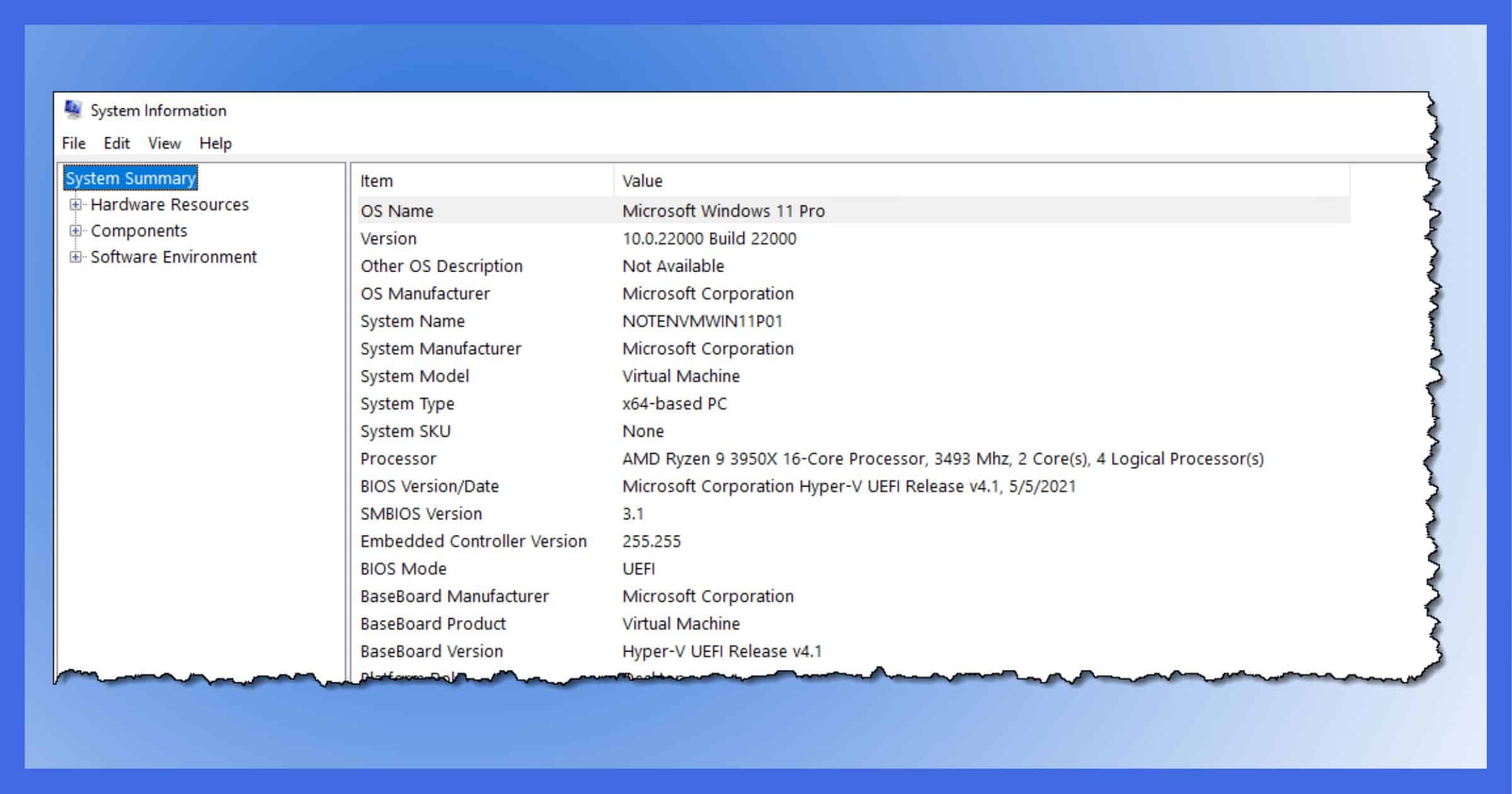
Інструмент надає глибокий зріз порівняно з «Параметрами», зокрема:
- точну модель материнської плати і версію прошивки BIOS/UEFI;
- подробиці про процесор і розподіл пам’яті;
- повний перелік компонентів, таких як відеокарта, звуковий пристрій і мережеві адаптери;
- інформацію про системні драйвери та запущені служби.
Головна перевага цього інструменту — повнота. Він дає змогу зберегти весь звіт у вигляді тексту через меню «Файл» → «Експорт». Така функція неоціненна, якщо потрібно надіслати специфікації фахівцеві для діагностики.
Подивитися характеристики ноутбука Windows 11: просунуті методи для отримання специфічних даних
Для користувачів, яким потрібні специфічні показники, наприклад, продуктивність у реальному часі або поглиблена інформація про графічну підсистему, у Windows 11 є відповідні рішення.
Диспетчер завдань (Task Manager) — для моніторингу в реальному часі
«Диспетчер завдань» відомий насамперед як засіб для завершення завислих програм. Однак його функціональність ширша — він надає детальну статистику щодо продуктивності ключових компонентів у реальному часі. Запустити його можна комбінацією клавіш Ctrl + Shift + Esc або через контекстне меню кнопки «Пуск». Після запуску необхідно перейти на вкладку «Продуктивність».
У цьому розділі для кожного компонента — ЦП, Пам’ять, Диск, GPU — відображаються динамічні графіки завантаження. Можна побачити точну модель відеокарти, її температуру, швидкість і тип ОЗП, а також тактову частоту процесора. Це незамінне для виявлення «вузьких місць» у системі під час високих навантажень.
Засіб діагностики DirectX (dxdiag) — для геймерів і роботи з графікою
Коли справа стосується ігор або роботи з мультимедіа, на перший план виходить інформація про графічну систему. Для цих цілей можна подивитися характеристики ноутбука Windows 11 через інструмент «Засіб діагностики DirectX». Для його виклику потрібно натиснути Win + R, щоб відкрилося вікно «Виконати». У ньому слід ввести команду dxdiag і потім натиснути Enter.
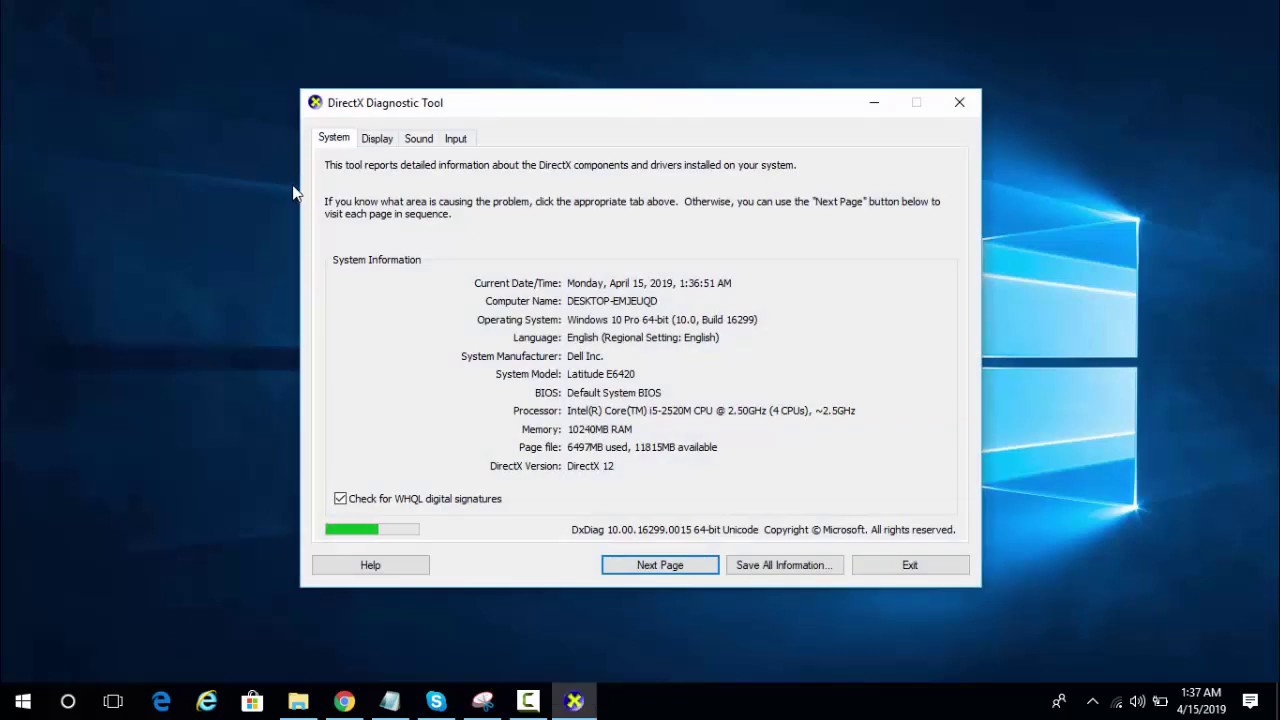
Після аналізу утиліта покаже кілька вкладок. У розділі «Система» дублюються основні параметри, а «Екран» представляє найбільший інтерес. Саме там знаходиться все про відеокарту: точна модель, виробник, обсяг відеопам’яті (VRAM) і відомості про встановлені драйвери.
Dxdiag вважається обов’язковим інструментом для геймерів і всіх, хто працює з графікою, надаючи концентровану інформацію про відеоадаптер і його можливості.
Бонусний розділ: як подивитися характеристики на Mac
Якщо ви користуєтеся комп’ютерами з різними ОС, буде корисно знати, як подивитися характеристики MacBook та інших «яблучних» комп’ютерів. Для цього потрібно:
- натиснути на значок яблука в лівому верхньому кутку екрана;
- обрати пункт «Про цей компʼютер».
У вікні, що з’явилося, одразу з’являться ключові характеристики: модель комп’ютера, процесор, обсяг оперативної пам’яті та версія ОС. Якщо необхідний глибший аналіз, у цьому ж вікні слід натиснути кнопку «Докладніше». Ця дія відкриє повний перелік усіх апаратних і програмних компонентів, що вважається аналогом утиліти «Відомості про систему» в Windows.
Знання, яке дає контроль
Знання, як подивитися характеристики ноутбука HP і лептопів інших брендів, дає змогу осмислено добирати програмне забезпечення, планувати модернізацію і швидше знаходити причини неполадок. Незалежно від завдань — чи то робота, творчість, чи то ігри — ці відомості перетворюють будь-якого користувача на грамотного і впевненого власника свого цифрового інструменту.

























Авторизуйтесь через соціальні мережі